Usein erilaisilla IT-asiantuntijoilla on prosessin aikana tarve käyttää samanaikaisesti useita sovelluksia tai palveluja, joiden on toimittava erillisillä koneilla, eri käyttöjärjestelmien valvonnassa. Mutta entä jos voit käyttää vain yhtä tietokonetta? Tässä tapauksessa ei ole muuta tekemistä kuin virtuaalikoneen käyttö.
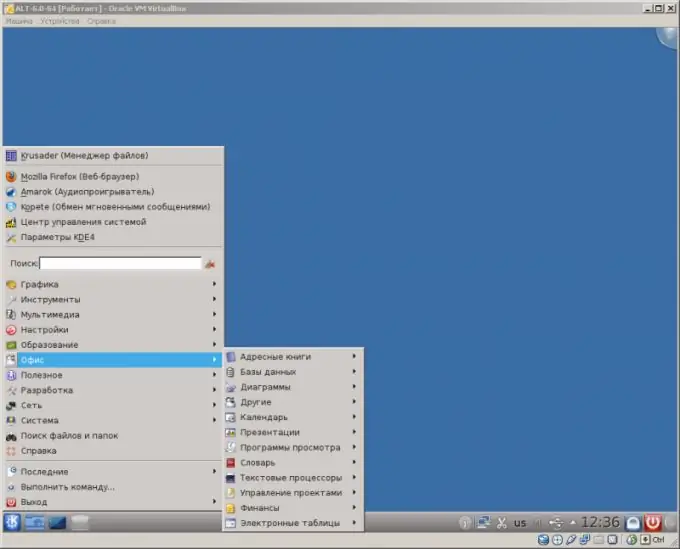
Se on välttämätöntä
Oracle VM VirtualBox, ladattavissa osoitteesta virtualbox.org
Ohjeet
Vaihe 1
Lisää uusi virtuaalikone. Käynnistä Oracle VM VirtualBox Manager -sovellus, paina Ctrl + N tai valitse Kone-valikosta Uusi … Seuraa ohjatun Luo virtuaalikone -toiminnon ohjeita. Kiinnitä erityistä huomiota asennettavan käyttöjärjestelmän version osoittavan vaihtoehdon valintaan
Vaihe 2
Suorita luodun virtuaalikoneen lisäasetukset. Korosta vaadittu kohta virtuaalikoneiden luettelosta "Oracle VM VirtualBox Manager". Paina pikanäppäintä Ctrl + S tai valitse Kone-valikosta Ominaisuudet … Käytä näkyviin tulevan valintaikkunan vasemmalla puolella olevaa luetteloa vaihtaaksesi vaihtoehtojen välillä. Muuta määritysparametreja. Joten kannattaa valita käynnistyksessä käytettyjen äänestyslaitteiden järjestys Järjestelmä-osiosta. Lisää Media-osioon yksi tai useampi virtuaalilevy tarpeen mukaan. Määritä verkkolaitteen tyyppi ja parametrit Verkko-osiossa
Vaihe 3
Valitse lähde, josta käyttöjärjestelmä asennetaan. Siirry Ominaisuudet-valintaikkunan Media-osioon. Valitse "Tallennusmedia" -luettelosta yksi virtuaalisista optisista asemista. Napsauta avattavan "Drive" -luettelon vieressä olevaa painiketta. Valitse laite tai levykuva, jossa on käyttöjärjestelmän jakelu, josta tiedot käännetään virtuaaliasemaksi. Sulje ominaisuudet-valintaikkuna napsauttamalla OK-painiketta
Vaihe 4
Käynnistä virtuaalikone. Valitse Käynnistä Kone-valikosta, pikavalikosta tai työkaluriviltä. Uusi ikkuna avautuu
Vaihe 5
Asenna käyttöjärjestelmä kolmannessa vaiheessa valitsemastasi tallennusvälineestä. Toimi samalla tavalla kuin jos käyttöjärjestelmä olisi asennettu oikeaan tietokoneeseen. Jos käynnistyslevyä ei löydy, määritä se. Voit tehdä tämän käynnistämällä kone uudelleen käyttämällä "Nollaa" -kohtaa "Kone" -valikossa, siirtymällä sitten BIOSiin painamalla F12 ja valitsemalla haluamasi vaihtoehto
Vaihe 6
Käynnistä asennettu käyttöjärjestelmä. Kun asennus on valmis, sammuta virtuaalikone valitsemalla "Kone" -valikosta "Sulje …". Muuta käynnistysjärjestystä kokoonpano-valintaikkunan "Järjestelmä" -osiossa asettamalla ensimmäiseksi kohteeksi "Kiintolevy". Käynnistä virtuaalikone uudelleen
Vaihe 7
Aloita virtuaalikoneen käyttö haluamallasi tavalla.






